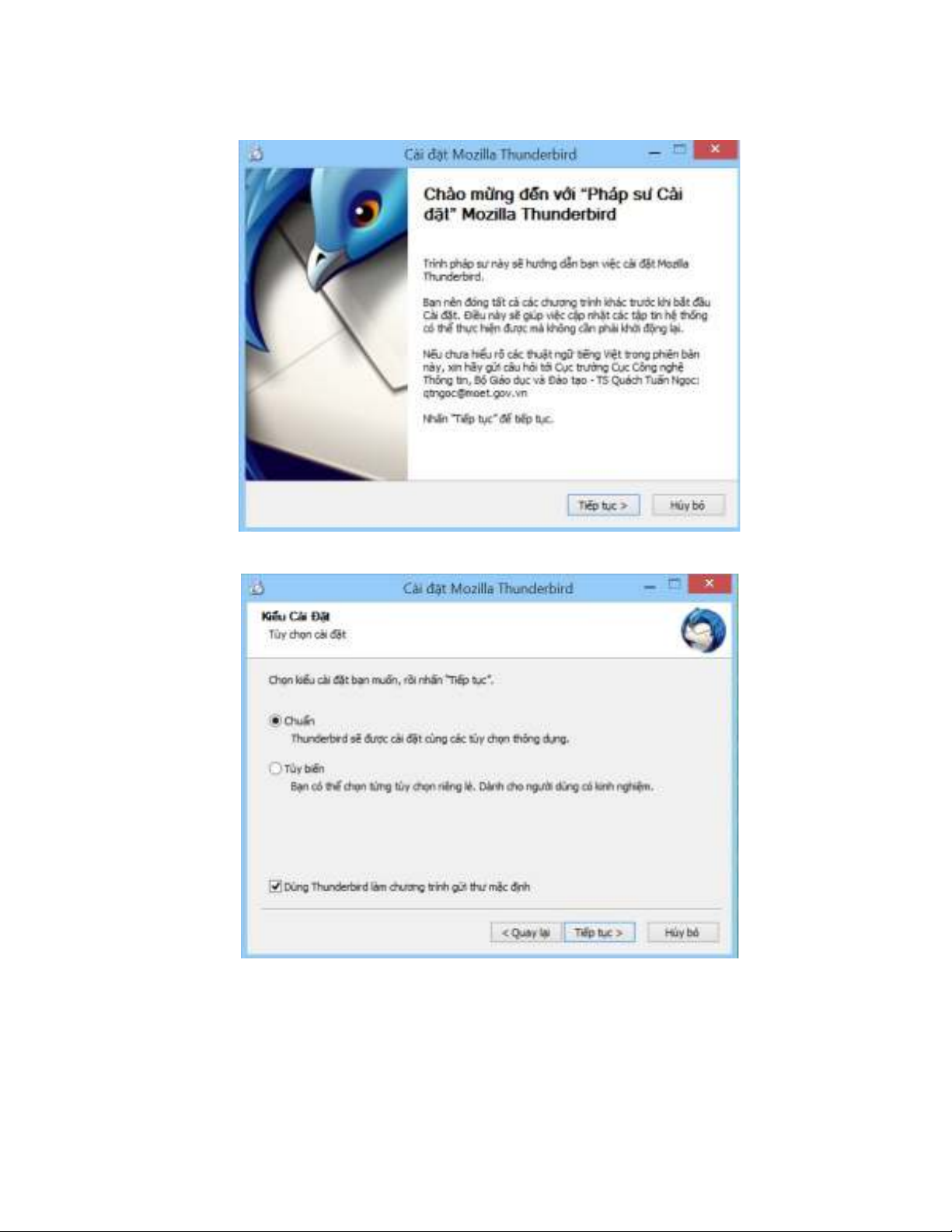
MÃ HÓA VÀ GI I MÃ EMAIL PGP (Trên Thunderbird)Ả
I/Cài đt ph n m m Mail Client Thunderbird:ặ ầ ề
B n vào đng link sau: http://www.mozilla.org/en-US/thunderbird/download/ ạ ườ
Đ download Thunderbird v máy và ti n hành cài đtể ề ế ặ
B n ch n Next đ ti p t c.ạ ọ ể ế ụ
trên hình có hai tùy ch nỞ ọ
Standard: Thunderbird s cài đt theo m t chu n chung ẽ ặ ộ ẩ
Custom: Tùy ch n này nói v nh ng tùy ch nh c a ng i s d ng. B n nên ch n Custom. ọ ề ữ ỉ ủ ườ ử ụ ạ ọ
Sau đó b n ch n Next đ ti p t cạ ọ ể ế ụ
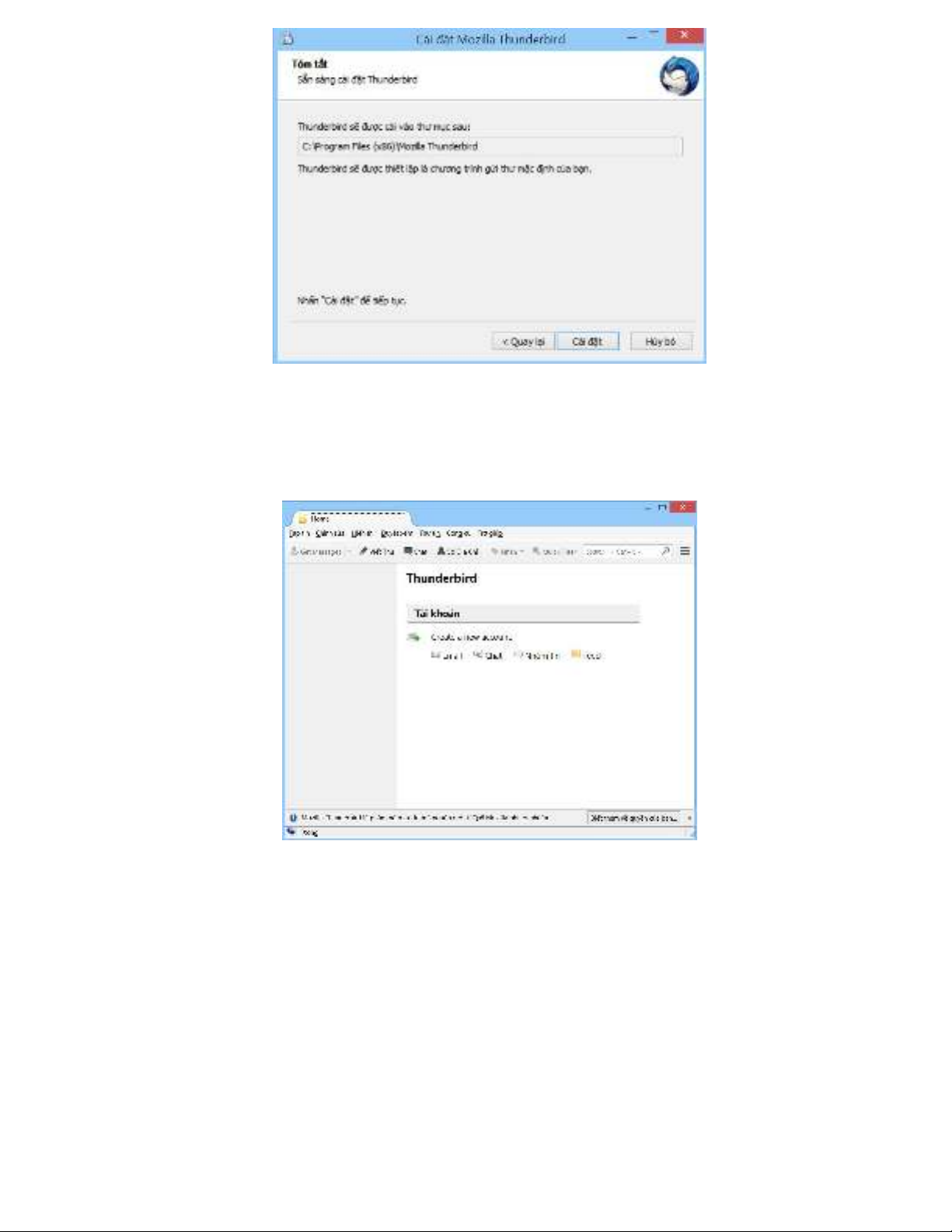
đây cho phép b n ch n đng d n đ l u tr ch ng trình Thunderbird. M c đnh là Ở ạ ọ ườ ẫ ể ư ữ ươ ặ ị
C:\Program Files (x86)\Mozilla Thunderbird. B n có th thay đi đng d n này tùy theo ý mu n. ạ ể ổ ườ ẫ ố
Ti p theo b n ch n Nextế ạ ọ
b c này b n ch n Install đ ti n hành cài đt. Sau khi cài đt xong Thunderbird s có c a s Ở ướ ạ ọ ể ế ặ ặ ẽ ử ổ
sau
Đ t o m t tài kho n mail b n ch n Get a new mail account nh trên hình vể ạ ộ ả ạ ọ ư ẽ
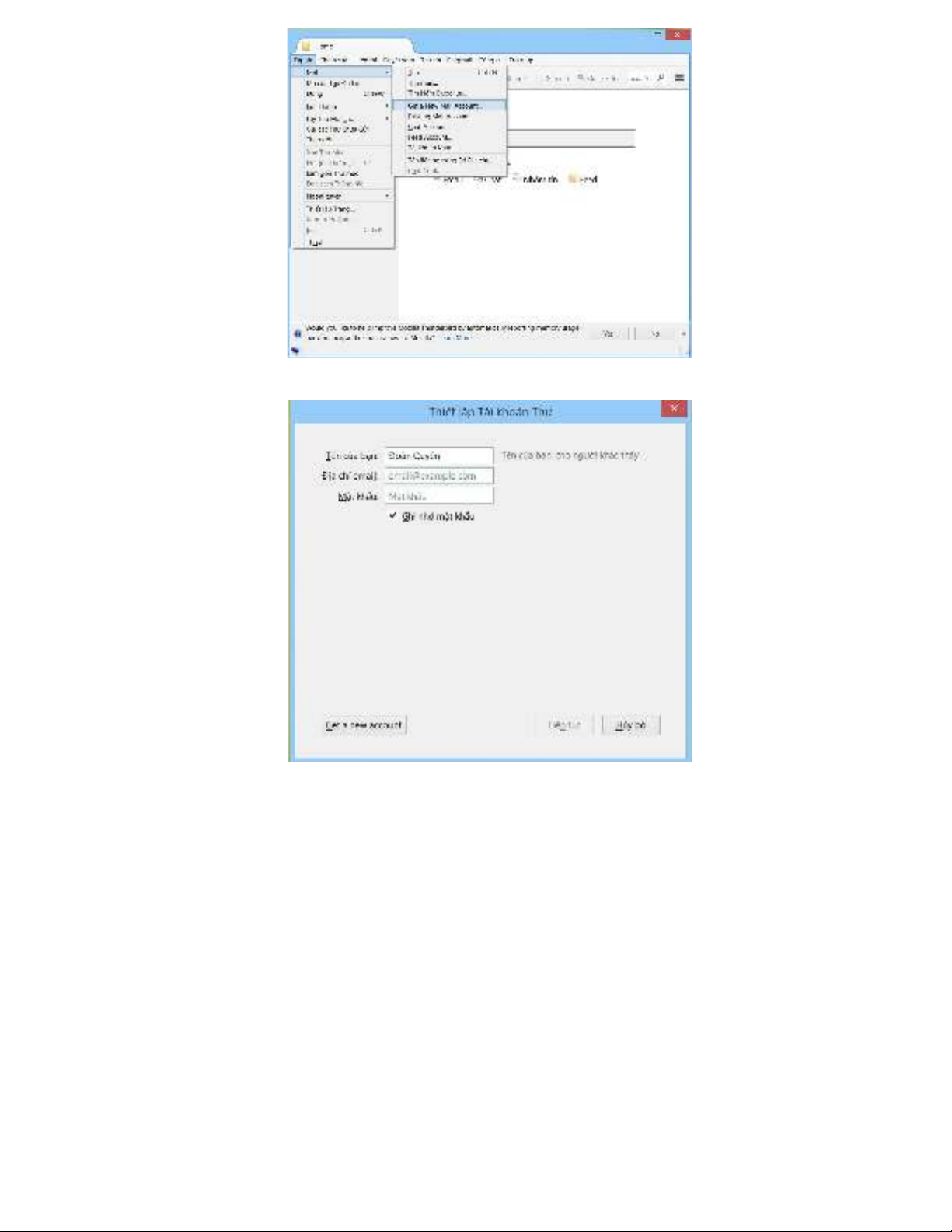
C a s Thi t lâp tài kho n th hi n ra cho phép b n đi n các thông tin c n thi t ử ổ ế ả ư ệ ạ ề ầ ế
Sau đó b n ch n Continue đ ti p t c.ạ ọ ể ế ụ
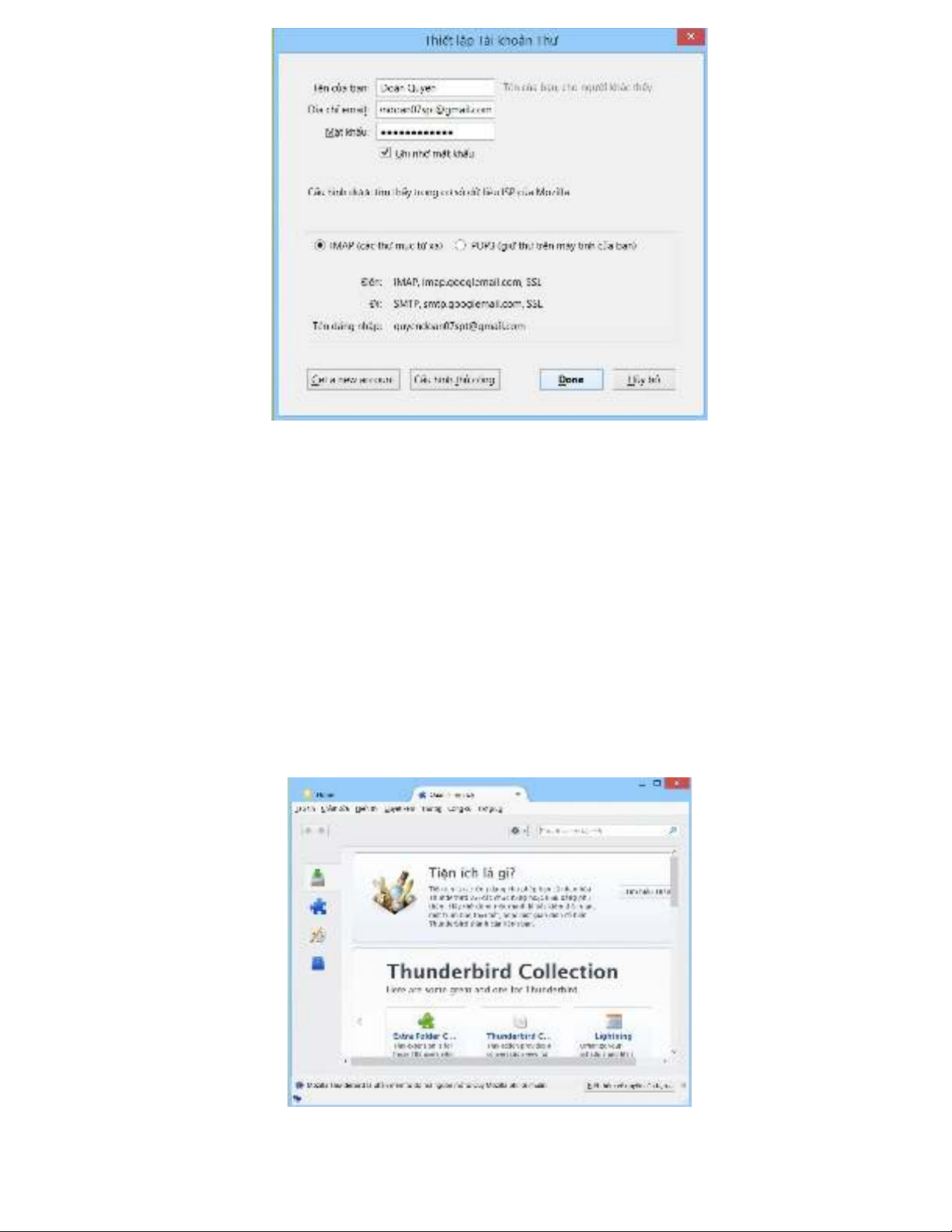
Có hai tùy ch n đ c u hình Mail ọ ể ấ
IMAP: Có th thi t l p m t mail account trên nhi u PC/Laptop m t lúc mà chúng ta có th xemể ế ậ ộ ề ộ ể
mail đc t t c . IMAP ch l y v các header c a các mail, khi nào c n m thì IMAP m i l y xu ngượ ấ ả ỉ ấ ề ủ ầ ở ớ ấ ố
t ng email riêng bi t. N u các b n check mail nhi u trên các thi t b đi n tho i hay laptop và b n chừ ệ ế ạ ề ế ị ệ ạ ạ ủ
y u dùng web mail ho c mu n dùng đi n tho i đ đng b th thì hãy dùng IMAP. đây thì tôi dùngế ặ ố ệ ạ ể ồ ộ ư Ở
IMAP.
POP3: V i POP3, email c a b n s đc l u tr trên mailbox c a remote server cho đn khi b nớ ủ ạ ẽ ượ ư ữ ủ ế ạ
check mail, khi b n check mail thì t t c mail ngay l p t c đc download v máy tính và không cònạ ấ ả ậ ứ ượ ề
l u tr trên server n a. N u b n đang dùng email client trên m t máy th ng xuyên ho c m t hòmư ữ ữ ế ạ ộ ườ ặ ộ
mail đ s hãy dùng POP3 đ ki m soát đc dung l ng hòm th trên server. ồ ộ ể ể ượ ượ ư
Sau đó ch n Done. Quá trình t o m t tài kho n mail hoàn t t.ọ ạ ộ ả ấ
II. Cài đt ph n m m h tr mã hóa Enigmail trên Thunderbird:ặ ầ ề ỗ ợ
Đ cài đt ph n m m m r ng h tr mã hóa mail, Thunderbird đã tích h p ph n m m add-onsể ặ ầ ề ở ộ ỗ ợ ợ ầ ề
Enigmail. Đ cài đt Enigmail b n ph i làm các b c nh sau: B n vào Tools Add-ons→ể ặ ạ ả ướ ư ạ
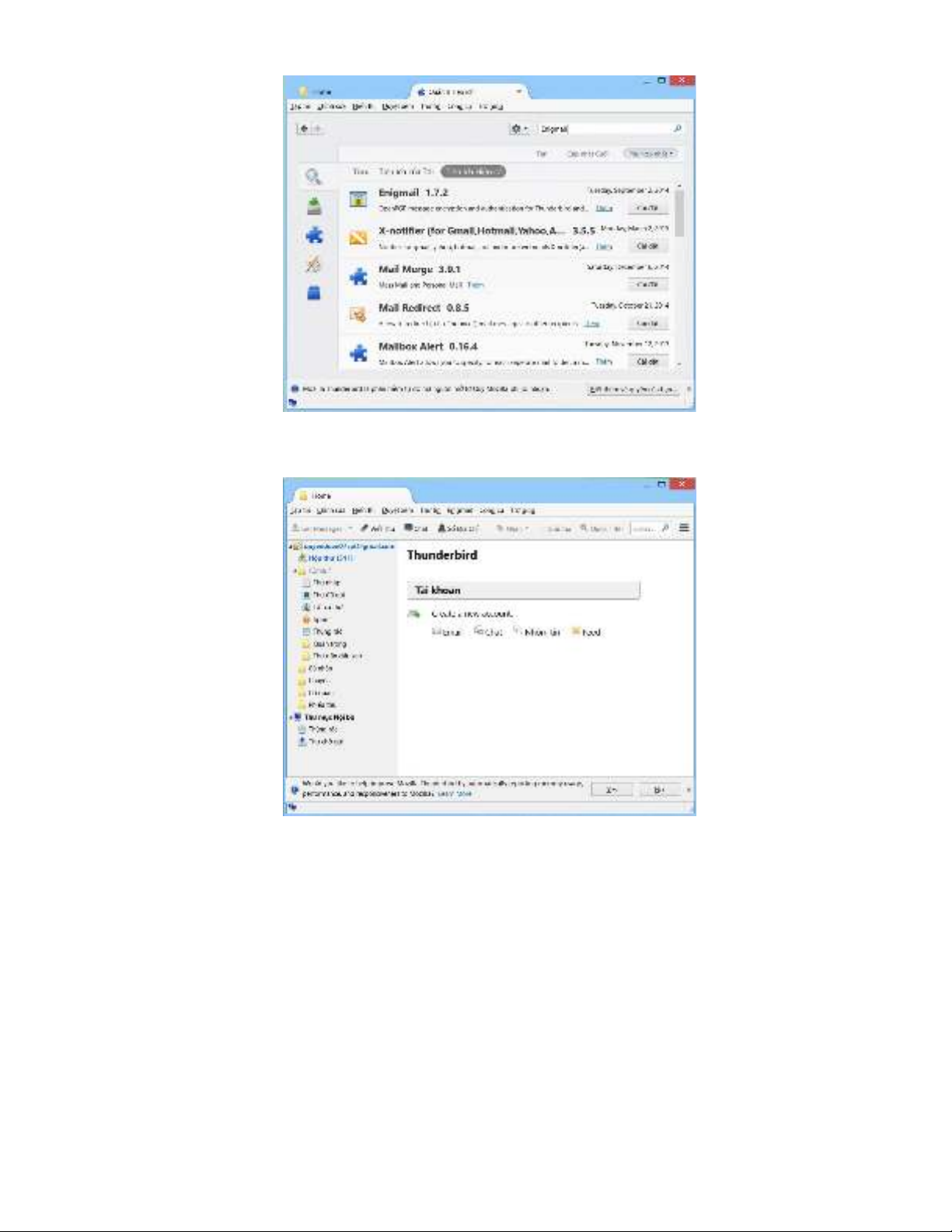
C a s Add-ons Manager hi n ra, thanh công c tìm ki m add-ons b n gõ vào ký t Enigmail đử ổ ệ ở ụ ế ạ ự ể
tìm ki m ph n m m h tr :ế ầ ề ỗ ợ
B n ch n đn Enigmail và ch n Install. Enigmail có đuôi là “XPI”ạ ọ ế ọ
Quá trình download Enigmail hoàn t t b ch n Restart now đ kh i đng l i Thunderbirdấ ạ ọ ể ở ộ ạ
Sau khi kh i đng l i b n s th y trên thanh Menu có thêm thành ph n Enigmail ch ng t b n đãở ộ ạ ạ ẽ ấ ầ ứ ỏ ạ
cài đt thành công Enigmail.ặ
III. Qu n lý khóa:ả
Chú ý: “ OpenPGP s cung c p cho b n hai khóa là Khóa công khai, Secret Key và ch ng chỞ ẽ ấ ạ ứ ỉ
thu h i. Ngoài ra khi b n t o Khóa bí m t và mã hóa v i RSA ho c DSA s yêu c u nh p m tồ ạ ạ ậ ớ ặ ẽ ầ ậ ậ
kh u Passphrase, b n chú ý r ng Passphrase này r t quan tr ng, trong tr ng h p b n m tẩ ạ ằ ấ ọ ườ ợ ạ ấ
Passphrase thì không th gi i mã đc thông đi p, Passphrase này bu c b n ph i ghi nh và m tể ả ượ ệ ộ ạ ả ớ ộ
đi u quan tr ng n a là Passphrase này ph i đc đt đ dài, đ đ khó. Đi v i Khóa bí m t vàề ọ ữ ả ượ ặ ủ ủ ộ ố ớ ậ
ch ng ch thu h i b n không nên l u vào máy tính cài đt mã hóa mail hi n t i mà nên back upứ ỉ ồ ạ ư ặ ệ ạ
vào m t n i nào đó b n coi là an toàn, đ tin c y, tránh tr ng h p m t Khóa bí m t và ch ng chộ ơ ạ ủ ậ ườ ợ ấ ậ ứ ỉ
thu h i. Lúc đó hacker có th l y dùng các công c gi i mã Passphrase đ chi m quy n Adminồ ể ấ ụ ả ể ế ề
c a b n”ủ ạ



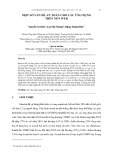
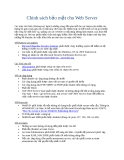



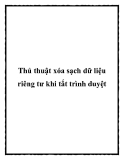
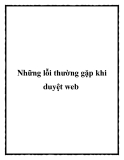















![Sổ tay Kỹ năng nhận diện & phòng chống lừa đảo trực tuyến [Mới nhất]](https://cdn.tailieu.vn/images/document/thumbnail/2025/20251017/kimphuong1001/135x160/8271760665726.jpg)
